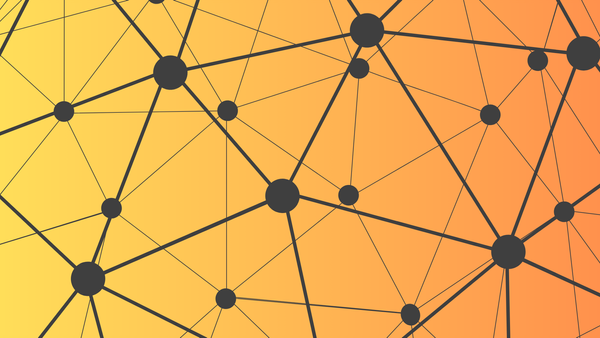Ter seu e-mail funcionando em um ambiente gerenciado traz muitas vantagens e, no Office 365 não é muito diferente. Pensando nisso, é extremamente importante que seu sistema de e-mails funcione enquanto estiver usando um domínio personalizado.
Esteja você usando o Office 365 pela primeira vez ou queira você migrar de um provedor existente para a Microsoft recomendo muito ler o conteúdo abaixo.
Requisitos
Antes de mais nada é extremamente importante que você tenha uma assinatura ativa do Office 365. Se você não tem uma conta, fique tranquilo, a Microsoft oferece um período de 30 dias gratuitamente para você ter acesso a uma assinatura de teste. Você pode ganhar uma assinatura aqui.
Bom, vamos ao que interessa.
Confirmação de posse do domínio
Para iniciarmos, precisamos entrar no nosso painel de administrador do Office 365, então, vamos para o centro de administração do Office 365.
 Agora que estamos no domínio, entraremos em Configurações > Domínios.
Agora que estamos no domínio, entraremos em Configurações > Domínios.
 Clique em + Adicionar Domínio.
Clique em + Adicionar Domínio.
 Insira o domínio que você deseja adicionar e vá para avançar.
Depois de avançar, você deve confirmar a posse do domínio em seu provedor de DNS usando o registro TXT mostrado na tela.
Insira o domínio que você deseja adicionar e vá para avançar.
Depois de avançar, você deve confirmar a posse do domínio em seu provedor de DNS usando o registro TXT mostrado na tela.
 Para finalizar a confirmação de posse, após inserir os registros TXT, basta clicar em verificar.
Para finalizar a confirmação de posse, após inserir os registros TXT, basta clicar em verificar.
Configurando os demais registros de DNS
Certo, agora que você já está com o seu domínio verificado, você pode dar continuidade na criação dos demais registros de DNS. É importante lembrar que o ideal é fazer isso apenas em uma das situações abaixo:
- Você está adquirindo seu domínio agora e é a primeira vez que você vai usar seus serviços de e-mail nele; ou
- Você já migrou o conteúdo de seu e-mail para o Office 365 e agora precisa fazer a virada para concluir as configurações.
Dica:
Agora que você configurou o seu domínio, você já pode adicionar e gerenciar usuários via Powershell, usando este domínio verificado. Eu tenho um tópico em que dou mais detalhes sobre as configurações e você pode por dar uma lida nele caso já queira fazer isso agora:
Gerenciamento do Office 365 pelo Powershell.
Clicando em Avançar, você deve selecionar a opção Vou adicionar os registros DNS por conta própria.
 Agora vem a parte interessante porque vamos precisar criar os registros no nosso servidor de DNS. Cada sistema funciona de uma forma diferente, então é interessante entrar em contato com seu provedor para ver as formas corretas de criação. O que vou passar aqui são quais registros precisam ser direcionados e para onde precisam ser apontados.
Agora vem a parte interessante porque vamos precisar criar os registros no nosso servidor de DNS. Cada sistema funciona de uma forma diferente, então é interessante entrar em contato com seu provedor para ver as formas corretas de criação. O que vou passar aqui são quais registros precisam ser direcionados e para onde precisam ser apontados.
Exchange Online
| Tipo |
Prioridade |
Nome do host |
Valor (endereçamento) |
TTL (segundos) |
| MX |
0 |
@ |
valorPresenteNoPortal.mail.protection.outlook.com
(Por exemplo: cloudsquad-com-br.mail.protection.outlook.com) |
3600 |
| TXT |
– |
@ |
v=spf1 include:spf.protection.outlook.com -all |
3600 |
| CNAME |
– |
Autodiscover |
Autodiscover.outlook.com |
3600 |
Skype for Business
CNAME—–3600sipsipdir.online.lync.com
| Tipo |
Serviço |
Protocolo |
Porta |
Peso |
Prioridade |
TTL (segundos) |
Nome |
Valor |
| SRV |
_sip |
_tls |
443 |
1 |
100 |
3600 |
@ |
sipdir.online.lync.com |
| SRV |
_sipfederationtls |
tcp |
5061 |
1 |
100 |
3600 |
@ |
sipfed.online.lync.com |
| CNAME |
– |
– |
– |
– |
– |
3600 |
lyncdiscover |
webdir.online.lync.com |
Mobile Device Management
| Tipo |
Prioridade |
Host |
Valor |
TTL (segundos) |
| CNAME |
– |
enterpriseregistration |
enterpriseregistration.windows.net |
3600 |
| CNAME |
– |
enterpriseenrollment |
enterpriseenrollment.manage.microsoft.com |
3600 |
Registros Adicionais do Office 365
| Tipo |
Prioridade |
Host |
Valor |
TTL (segundos) |
| CNAME |
– |
msoid |
clientconfig.microsoftonline-p.net |
3600 |
Sim, é trabalhoso, mas acredite, vale a pena no final! Depois de configurar estes registros em seu provedor de DNS, basta aguardar o período de propagação dele para que você já comece a receber e-mails pelo Office 365.
Dica:
Normalmente o tempo de replicação do DNS é de até 72 horas, mas você pode saber o andamento da validação do seu domínio. A página
DNS Checker faz uma análise do domínio que você quer pesquisar com base nos registros que você está procurando.
Para saber se o serviço de e-mail já está operacional, entre na página, digite seu domínio e selecione por “MX” nos tipos de domínio. A página mostra para você se já está propagado ou não e é uma ótima ferramenta para fazer este tipo de validação!
Conclusão
Neste tópico você aprendeu a configurar seu domínio no Office 365. Este é um passo crucial para começar a usar a ferramenta na nuvem uma vez que você tem mais liberdade para poder gerenciar seus usuários, suas ativações, e garantir que sua organização seja mais produtiva com esta excelente plataforma.
Nos próximos tópicos vamos abordar outras features bem interessantes da ferramenta e em breve ensinaremos como migrar seus e-mails para o Office 365.
Nos vemos em breve!
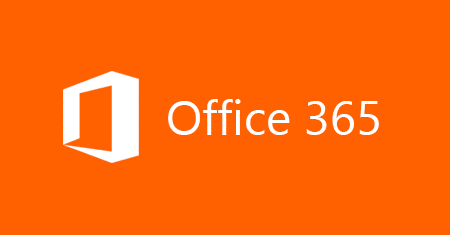
 Agora que estamos no domínio, entraremos em Configurações > Domínios.
Agora que estamos no domínio, entraremos em Configurações > Domínios.
 Clique em + Adicionar Domínio.
Clique em + Adicionar Domínio.
 Insira o domínio que você deseja adicionar e vá para avançar.
Depois de avançar, você deve confirmar a posse do domínio em seu provedor de DNS usando o registro TXT mostrado na tela.
Insira o domínio que você deseja adicionar e vá para avançar.
Depois de avançar, você deve confirmar a posse do domínio em seu provedor de DNS usando o registro TXT mostrado na tela.
 Para finalizar a confirmação de posse, após inserir os registros TXT, basta clicar em verificar.
Para finalizar a confirmação de posse, após inserir os registros TXT, basta clicar em verificar.
 Agora vem a parte interessante porque vamos precisar criar os registros no nosso servidor de DNS. Cada sistema funciona de uma forma diferente, então é interessante entrar em contato com seu provedor para ver as formas corretas de criação. O que vou passar aqui são quais registros precisam ser direcionados e para onde precisam ser apontados.
Agora vem a parte interessante porque vamos precisar criar os registros no nosso servidor de DNS. Cada sistema funciona de uma forma diferente, então é interessante entrar em contato com seu provedor para ver as formas corretas de criação. O que vou passar aqui são quais registros precisam ser direcionados e para onde precisam ser apontados.